
时间:2020-11-14 06:39:30 来源:www.win10xitong.com 作者:win10
昨日,有大量的用户都遇到了win10怎么设置双屏显示的问题来向我们咨询解决方法。有不少平时很懂系统相关的网友也许也不知道如何处理。要是你同样因为win10怎么设置双屏显示的问题而很困扰,按照这个步骤去处理就行了:1、在电脑VGA或HDMI接口连接好显示器;2、按下Windows+P组合键调出投影设置,选择“扩展”选项即可就能很轻松的解决了,刚才没看明白不要紧,今天小编就会专门来讲解win10怎么设置双屏显示的完全处理方式。
推荐系统下载:系统之家Win10纯净版
Win10双显示器显示设置方法:
1.将显示器连接到电脑的VGA或HDMI接口;

2.按Windows P组合键调出投影设置,选择“扩展”选项;
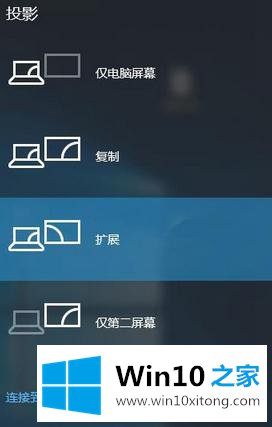
3.如果无法设置,右击桌面,选择“显示设置”;
4.双显示器选择2,然后点击“多显示器”下拉框选择“扩展这些显示器”。
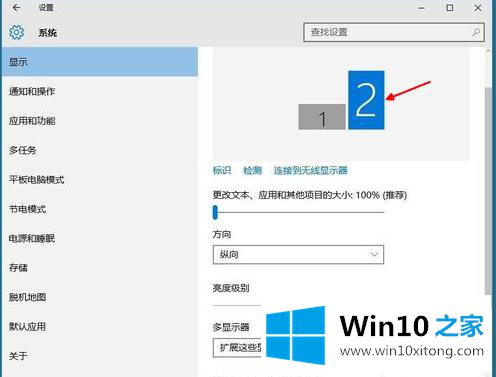
完成以上设置后,我们可以使用两台显示器同时操作。win10双屏显示的方法可以在这里分享,有需要的用户可以借鉴。更多精彩内容,请继续关注win10 Home的下载站!
相关教程:如何全屏显示windows10系统开始菜单
今天的内容到这里就结束了,上面详细的告诉了大家win10怎么设置双屏显示的完全处理方式,如果你还有其他的问题需要小编帮助,可以告诉小编。你对本站的支持,我们非常感谢。